So kann man NordVPN auf Android herunterladen und verwenden 2025
NordVPN gehört zu den beliebtesten VPN. Es wird häufig von bekannten YouTubern beworben und von verschiedenen seriösen Quellen, darunter auch von uns, gelobt. Aber wie lässt sich das VPN auf mobilen Geräten nutzen und wie kann man NordVPN auf Android installieren?
Nach umfangreichen Tests habe ich festgestellt, dass die Android-App von NordVPN genauso beeindruckend ist wie die Desktop-Version. In diesem Artikel erkläre ich daher mehrere Methoden zur Installation von NordVPN auf Android und hebe einige der wichtigsten Funktionen hervor, die es auf dieser Plattform bietet.
Anmerkung der Redaktion: Wir schätzen die Beziehung zu unseren Lesern und bemühen uns, Ihr Vertrauen durch Transparenz und Integrität zu gewinnen. Wir sind in der gleichen Eigentümergruppe wie einige der branchenführenden Produkte, die auf dieser Website getestet werden: Intego, Cyberghost, ExpressVPN und Private Internet Access. Dies hat jedoch keinen Einfluss auf unseren Bewertungsprozess, da wir uns an eine strenge Testmethodik halten.
Kurzzusammenfassung: So kannst du NordVPN auf deinem Android-Gerät installieren
- Abonniere NordVPN. Rufe die Webseite von NordVPN auf finde den Tarif, der deinen Bedürfnissen entspricht.
- Installiere NordVPN. Lade NordVPN über den Google Play Store herunter oder installiere es mit einer APK von der offiziellen Webseite.
- Verwende NordVPN. Starte NordVPN, melde dich mit deinen Anmeldedaten an und schütze deine Verbindung.
So kannst du NordVPN auf Android verwenden: Detaillierte Anleitung
Die folgenden Schritte erklären dir, wie du NordVPN auf deinem Android-Gerät nutzen kannst. Du kannst es direkt aus dem Google Play Store herunterladen oder die APK, die du auf der offiziellen Webseite von NordVPN findest, per Sideloading laden.
Bevor du NordVPN auf Android nutzt, solltest du dich auf der offiziellen Webseite anmelden. Damit ist sichergestellt, dass du den besten Preis für den von dir gewählten Tarif erhältst und die 30-tägige Geld-zurück-Garantie ohne Probleme in Anspruch nehmen kannst, falls du unzufrieden sein solltest.
Abonniere NordVPN
- Wähle einen Tarif aus. Besuche die Webseite von NordVPN und wähle einen Tarif aus, der deinen Wünschen entspricht.
![Screenshot, der zeigt, wie man ein NordVPN-Abonnement auswählt.]()
- Bestätige deine Angaben. Gib deine E-Mail-Adresse ein und bestätige die Details des Tarifs, bevor du das Abonnement abschließt.
![Screenshot, der zeigt, wie man die Details zu seinem NordVPN-Abonnement bestätigt.]()
- Abonniere NordVPN. Bezahle für NordVPN mit deiner bevorzugten Zahlungsart, um das Abonnement zu beginnen.
![Screenshot, der die verschiedenen für NordVPN verfügbaren Zahlungsmethoden zeigt.]()
Installation über den Google Play Store
- Öffne den Play Store. Greife auf den Google Play Store auf deinem Android-Gerät zu.
![Screenshot, der den Google Play Store auf Android zeigt.]()
- Finde NordVPN. Gib „NordVPN“ in der Suchleiste oben ein und wähle die offizielle App aus den Ergebnissen aus.
![Screenshot, der die offizielle NordVPN-App im Google Play Store zeigt.]()
- Installiere NordVPN. Tippe auf die Installations-Schaltfläche, um NordVPN auf deinem Gerät zu installieren.
![Screenshot, der zeigt, wie man NordVPN über den Google Play Store installiert.]()
- Öffne NordVPN. Tippe nach der Installation auf „Öffnen“, um NordVPN zu starten.
![Screenshot, der zeigt, wie man NordVPN nach der Installation aus dem Google Play Store startet.]()
- Verwende NordVPN. Melde dich mit den Daten bei NordVPN an, mit denen du es abonniert hast.
![Screenshot, der zeigt, wie man sich bei der Android-App von NordVPN anmeldet.]()
Sideloading über die APK
- Finde die APK. Suche bei Google nach „NordVPN apk“ und tippe in den Ergebnissen auf die offizielle Webseite von NordVPN.
![Screenshot, der zeigt, wie man den offiziellen Download-Link für die NordVPN-APK findet.]()
- Lade die APK-Datei herunter. Besuche die Webseite von NordVPN und lade die offizielle APK herunter.
![Screenshot, der zeigt, wie man die NordVPN-APK von der offiziellen Website herunterlädt.]()
- Installiere die APK. Führe die APK aus, um NordVPN via Sideload auf dein Android-Gerät zu laden. Beachte hierbei allerdings, dass dein Gerät dich während dieses Schritts möglicherweise auffordert, App-Installationen aus unbekannten Quellen zuzulassen – was du bestätigen musst, um sicherzustellen, dass die Installation erfolgreich ist.
![Screenshot, der zeigt, wie man NordVPN mithilfe der APK-Datei installiert.]()
- Verwende NordVPN. Öffne die App von NordVPN, sobald sie installiert wurde, melde dich mit deinen Zugangsdaten an und nutze NordVPN.
![Screenshot, der zeigt, wie man sich bei der App von NordVPN anmeldet, nachdem man sie über eine APK seitlich geladen hat.]()
So kannst du die NordVPN-Verbindung auf deinem Android-Gerät anpassen
Änderung der Protokolle
Mit der Android-App von NordVPN hast du die Wahl aus 3 Protokollen: NordLynx, OpenVPN (TCP) und OpenVPN (UDP). Du kannst dein Protokoll ganz einfach wechseln, indem du zu den Einstellungen der App navigierst, das Menü „VPN-Protokoll“ aufrufst und auf dein bevorzugtes Protokoll tippst.
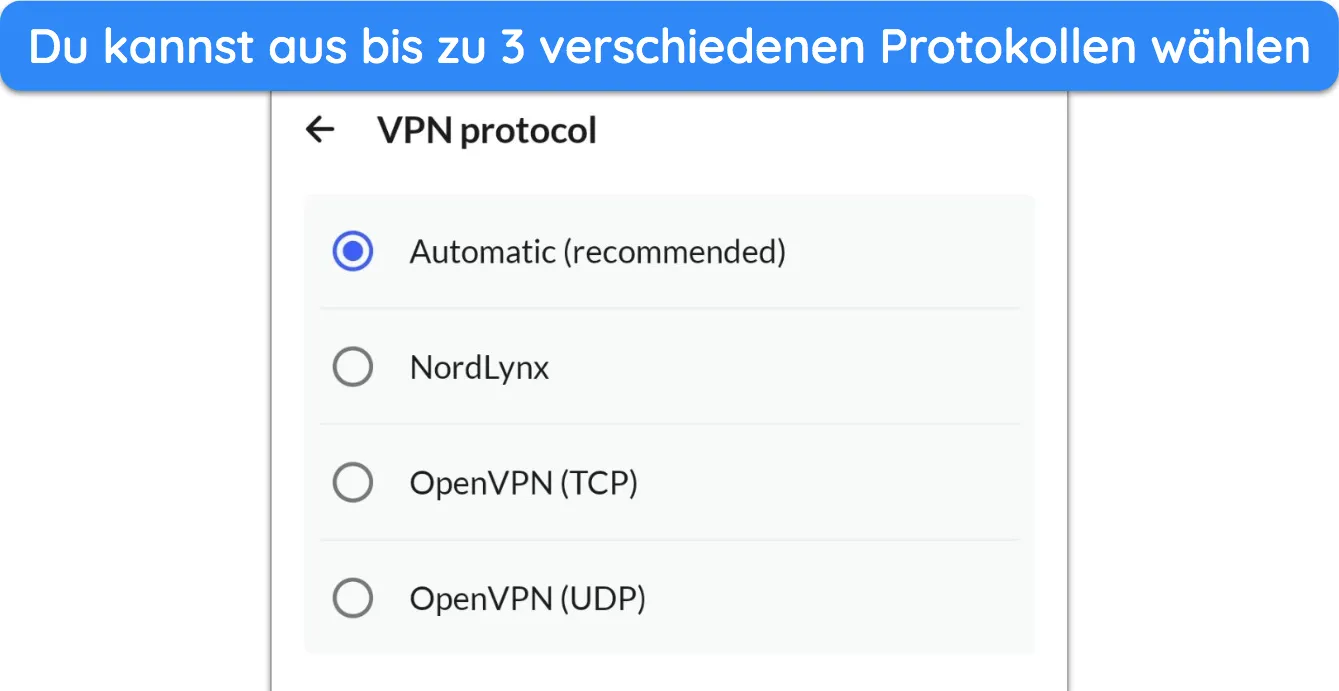
NordLynx ist das proprietäre Protokoll von NordVPN, das auf WireGuard basiert. Es bietet eine wasserdichte Sicherheit ohne Geschwindigkeitseinbußen und ist im Allgemeinen die beste Option. Was die OpenVPN-Protokolle betrifft, so ist TCP stabiler, aber langsamer als UDP, während UDP schneller und besser für Aufgaben mit hoher Bandbreite geeignet ist. Du kannst auch die Option „Automatisch“ wählen, damit die App immer das beste Protokoll für dich auswählt.
Split-Tunneling
Split-Tunneling ist eine nützliche Funktion, mit der du festlegen kannst, welche Anwendungen den VPN-Tunnel nutzen sollen. Dies ist nützlich, wenn du für Banking- und Shopping-Apps weiterhin deine lokale Verbindung nutzen möchtest. Du kannst diese Funktion ganz einfach über das Einstellungsmenü einrichten – aktiviere sie einfach und wähle die Apps aus, die du vom VPN-Tunnel ausschließen möchtest.
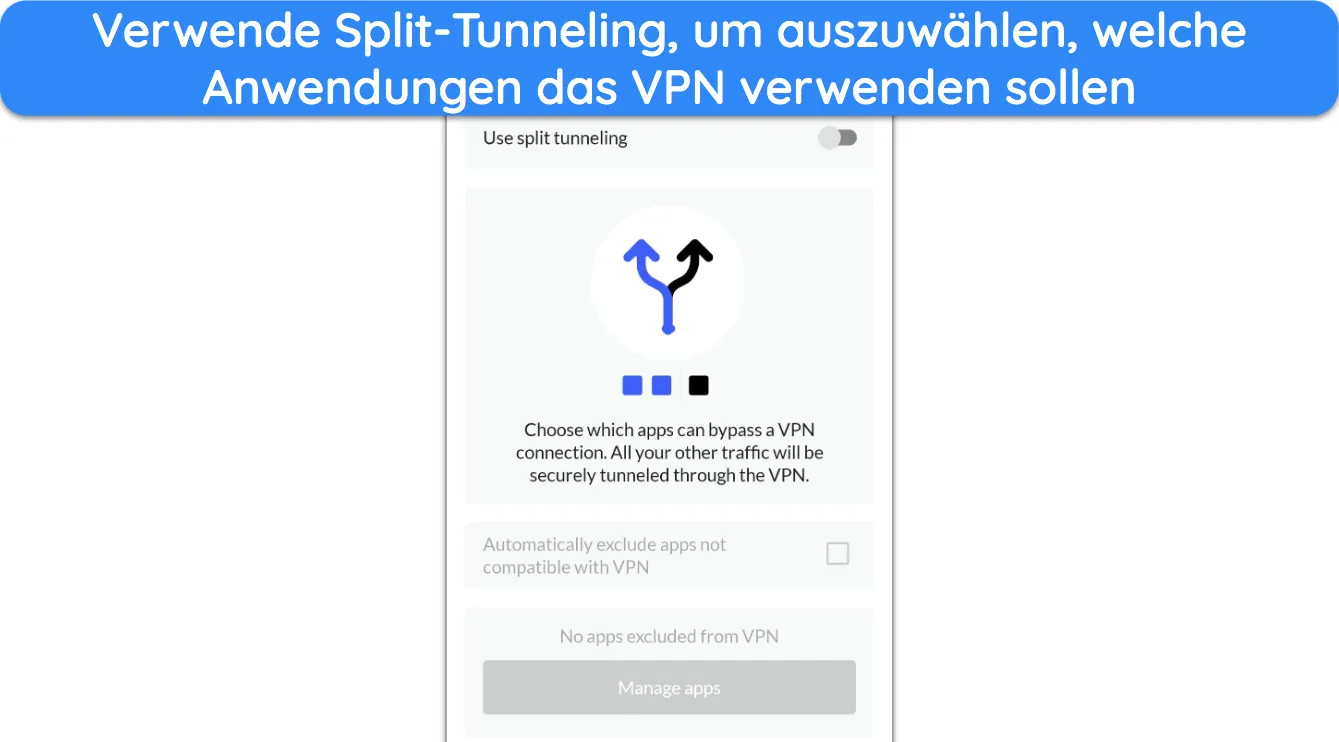
Bemerkenswerte Funktionen von NordVPN auf Android
Meshnet
Meshnet ist eine der besten Funktionen von NordVPN und ist auch in der Android-App verfügbar. Mit Meshnet kannst du dein eigenes Netzwerk von Geräten einrichten, um auf sichere Weise Dateien und Medien auszutauschen, Spieleserver einzurichten und vieles mehr, während du vollkommen sicher bleibst.
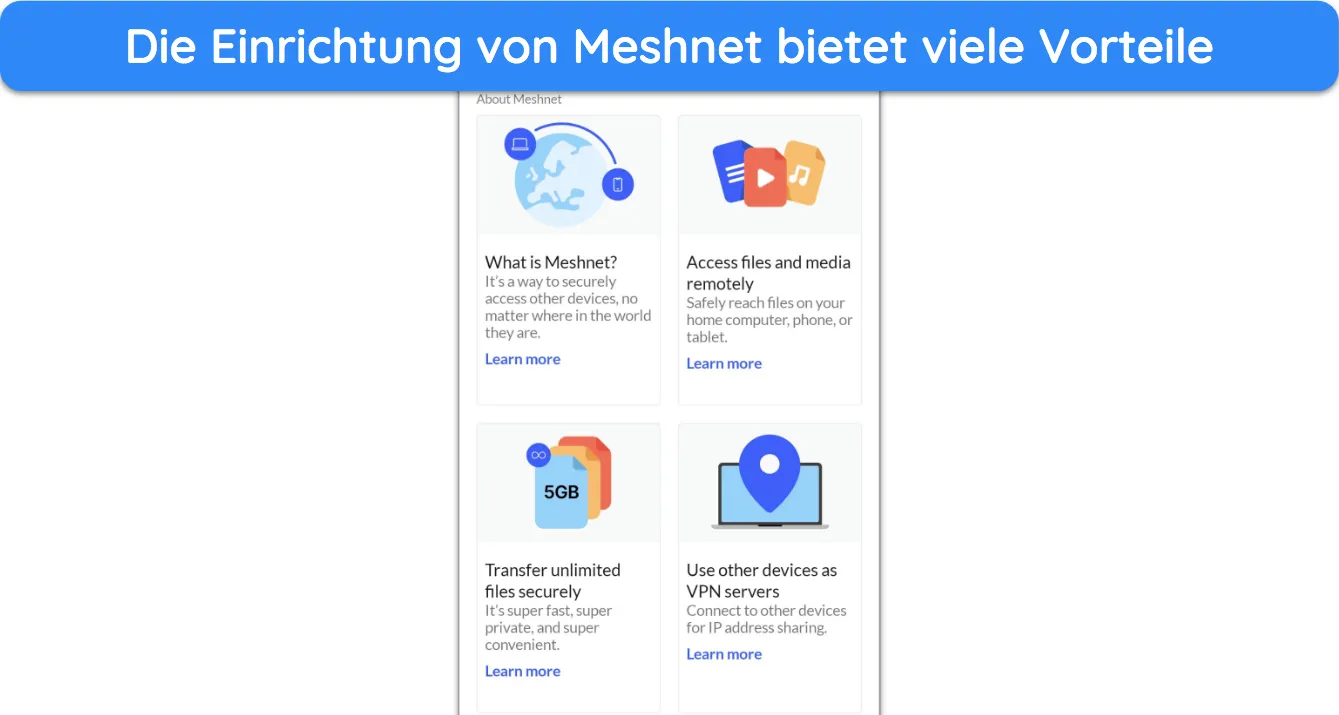
Mit Meshnet kannst du sogar ein anderes Gerät im Netzwerk als VPN-Server verwenden und dessen IP-Adresse teilen. Dies ist besonders nützlich, wenn du unterwegs bist und über die IP-Adresse deines Heimnetzwerks auf einen Dienst zugreifen möchtest.
Spezialisierte Server
Ein weiteres Highlight ist, dass die Android-App von NordVPN alle Spezialserver enthält, darunter die folgenden Optionen:
- P2P – Unterstützt P2P-Traffic, um sicheres und reibungsloses Torrenting zu gewährleisten.
- Verschleierte Server – Maskieren deine VPN-Aktivität, um VPN-Erkennungsmechanismen wie Deep Packet Inspection zu umgehen.
- Onion over VPN – Leitet deinen Traffic durch den VPN-Server und das Tor-Netzwerk für zusätzliche Sicherheit.
- Doppel-VPN – Leitet deinen Traffic durch zwei VPN-Server für zusätzlichen Schutz.
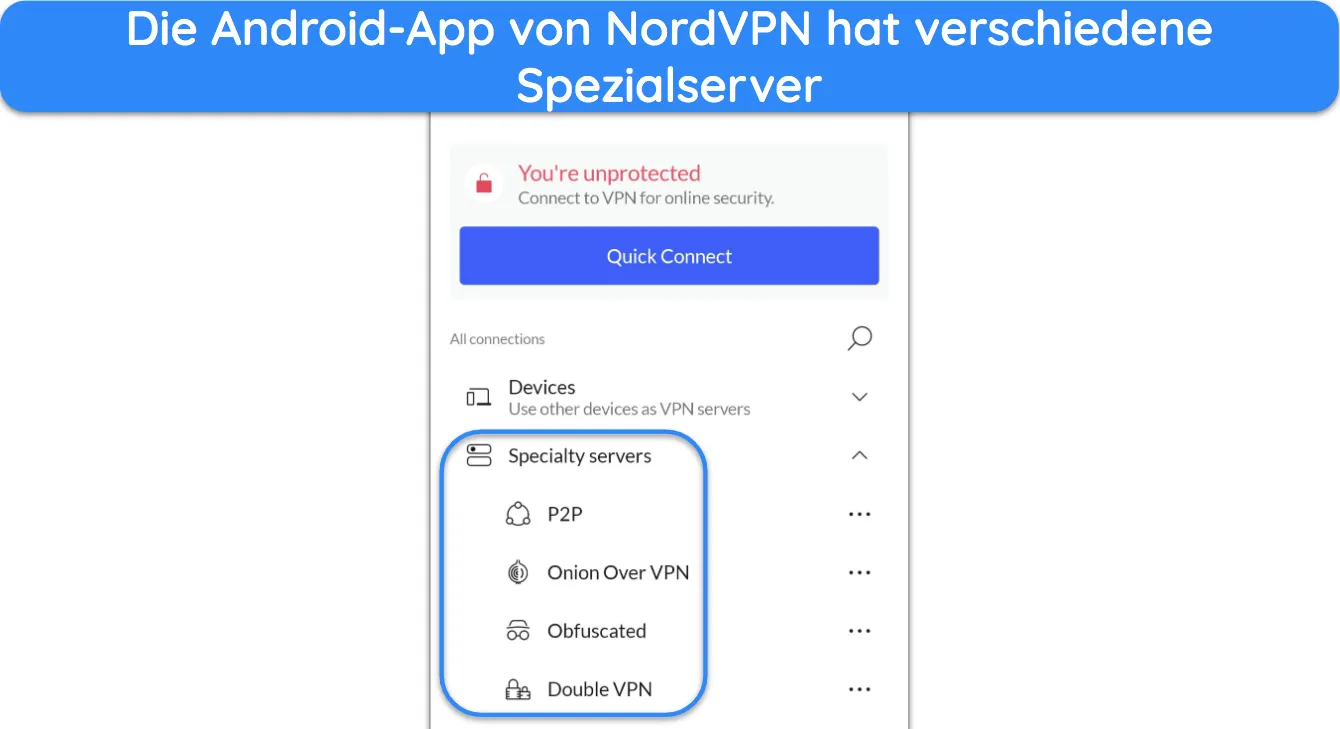
Du kannst alle Spezialserver ganz einfach auf der Startseite der Android-App von NordVPN finden. Beachte allerdings, dass sie bei Aufgaben wie Spielen, Streaming und Webbrowsing etwas langsamer sein könnten als die üblichen NordVPN-Server, sodass du sie nur nutzen solltest, wenn Sicherheit oberste Priorität hat.
Threat Protection
Threat Protection blockiert lästige Werbung sowie schädliche Webseiten und ist in der Android-App von NordVPN verfügbar. Das Tolle an dieser Funktion ist, dass du sie auch dann aktivieren kannst, wenn du nicht mit NordVPN verbunden bist, sodass deine Surfaktivitäten jederzeit geschützt bleiben.
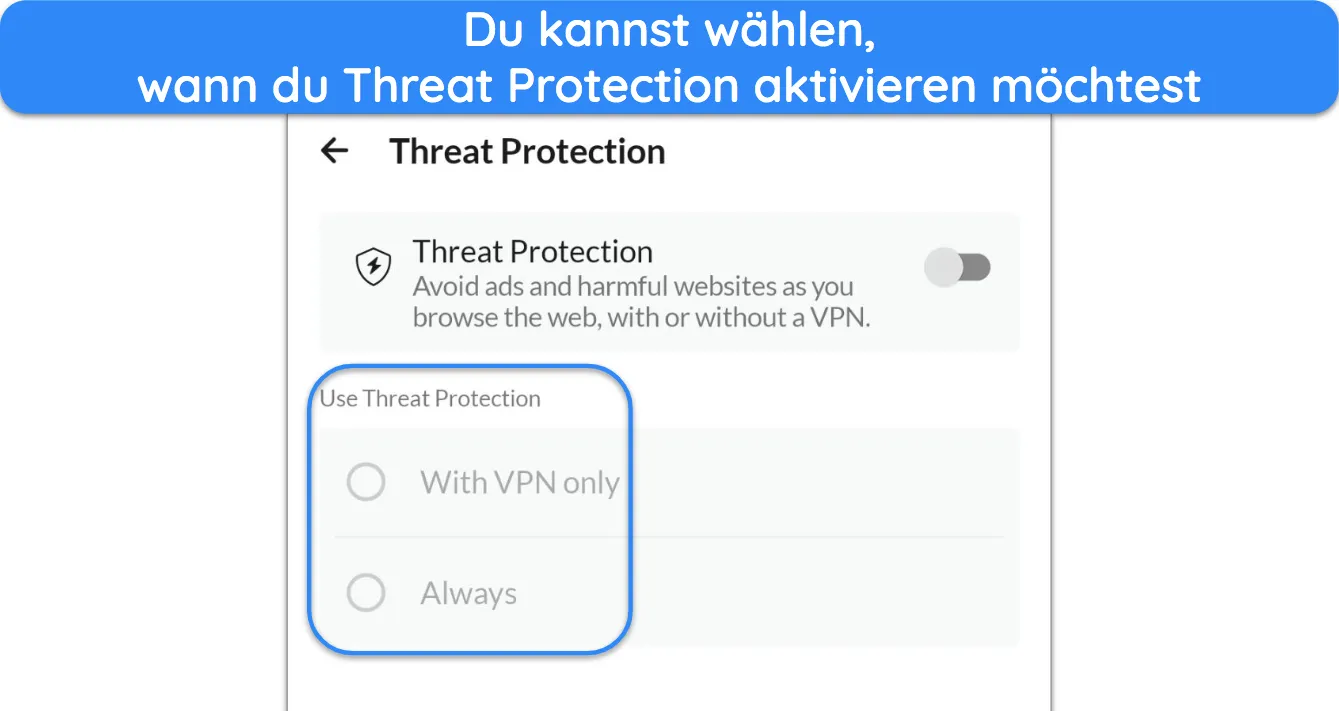
Überwachung des Dark Webs
Der Dark Web Monitor von NordVPN informiert dich über geleakte Zugangsdaten, die bei Datenschutzverletzungen kompromittiert werden. Sobald diese Funktion aktiviert wurde, scannt sie die E-Mail-Adresse deines NordVPN-Kontos und informiert dich darüber, ob deine Konten auf anderen Webseiten geleakt wurden.
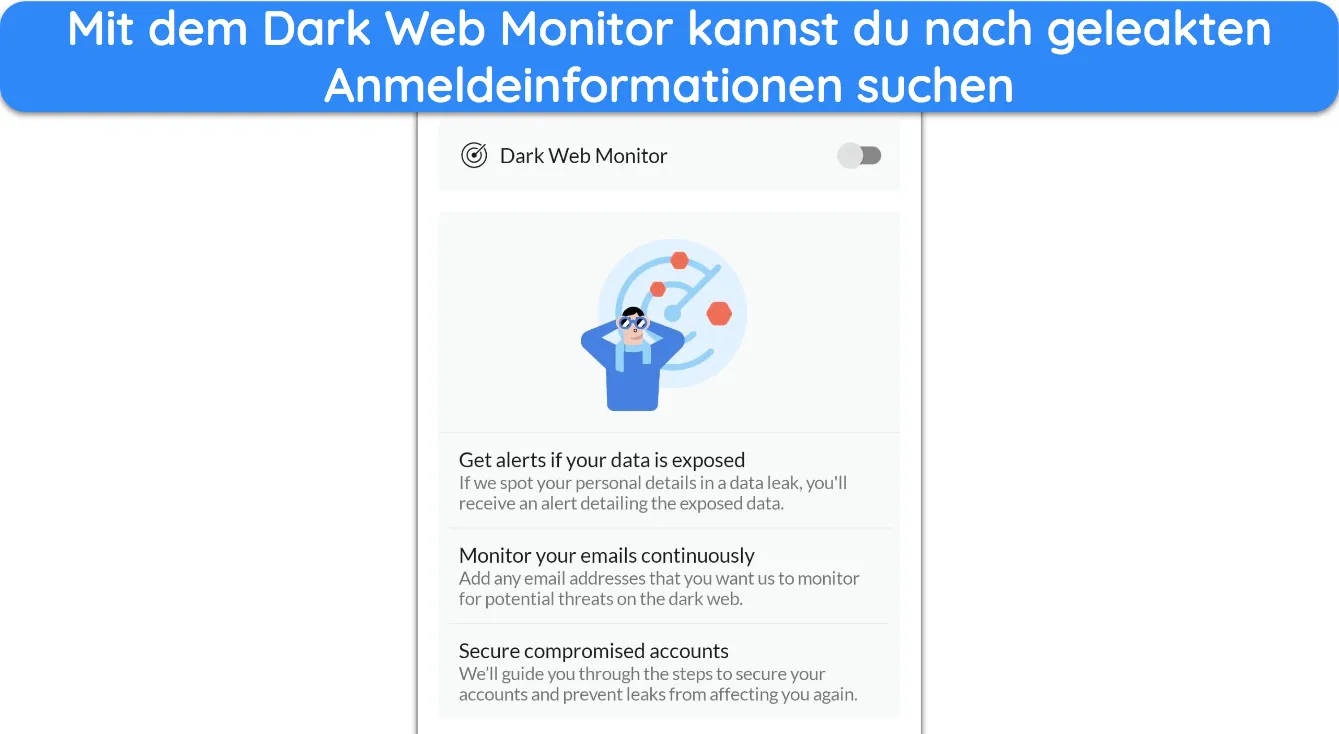
Mir gefällt, dass der Dark Web Monitor von NordVPN nicht nur auf die E-Mail-Adresse beschränkt ist, mit der du dich angemeldet hast. Du kannst mehrere zusätzliche E-Mail-Adressen zur Überwachung hinzufügen, und die App benachrichtigt dich, wenn eine von ihnen bei Datenverletzungen gefunden wurde.
Schutz vor Tapjacking
Der Schutz vor Tapjacking ist ein einfaches, aber effektives Tool, das bösartige Dienste oder Webseiten davon abhält, dich auszutricksen. Es zeigt dir an, wenn ein Overlay dich dazu verleiten soll, auf etwas Gefährliches zu klicken, damit du nicht versehentlich deine Sicherheit oder deine Privatsphäre gefährdest.
FAQs zu NordVPN
Welches ist das beste VPN für Android?
Obwohl NordVPN eine Android-App mit vielen Funktionen hat, ist es nicht unbedingt das beste Android-VPN. Von allen Top-Angeboten halte ich ExpressVPN für das beste Android-VPN, weil es eine einfach zu bedienende App, blitzschnelle Verbindungsgeschwindigkeiten, eine undurchdringliche Sicherheit und ein riesiges Servernetzwerk bietet.
Wie viel kostet NordVPN für Android?
Solange du dich über die offizielle Webseite anmeldest, kannst du NordVPN für nur €3.09 im Monat auf Android verwenden. In Anbetracht der Gesamtleistung und der Funktionsvielfalt ist dies ein sehr gutes Preisleistungsverhältnis.
Hat NordVPN einen kostenlosen Tarif?
Nein, du kannst NordVPN nur nutzen, wenn du ein kostenpflichtiges Abonnement abschließt. Glücklicherweise bietet aber jeder Tarif eine 30-tägige Geld-Zurück-Garantie, mit der du die App ohne Risiko ausprobieren kannst. Solltest du nicht zufrieden sein, kannst du schnell und einfach eine Rückerstattung erhalten.
Funktioniert NordVPN auf Android TV?
Ja, NordVPN hat eine native App für Android TV. Die App ist genauso einfach herunterzuladen wie die Android-App und ermöglicht es dir, deine Verbindung auf Android-basierten Smart-TVs zu schützen und gleichzeitig alle deine bevorzugten Streaming-Plattformen zu genießen.
Schütze deine Android-Verbindung mit NordVPN
Wenn du die oben genannten Schritte befolgst, kannst du NordVPN ganz einfach auf Android installieren. Bevor du das Programm auf dein Gerät herunterlädst, solltest du es über die offizielle Webseite abonnieren, denn dann erhältst du das VPN für nur €3.09 im Monat.
Aber unabhängig von deinem gewählten Tarif bietet NordVPN eine 30-tägige Geld-Zurück-Garantie für alle Abos, die über die offizielle Webseite abgeschlossen wurden. So kannst du die App risikofrei ausprobieren und dir selbst ein Bild davon machen, ob sie deinen Bedürfnissen entspricht, bevor du dich zum Kauf verpflichtest.


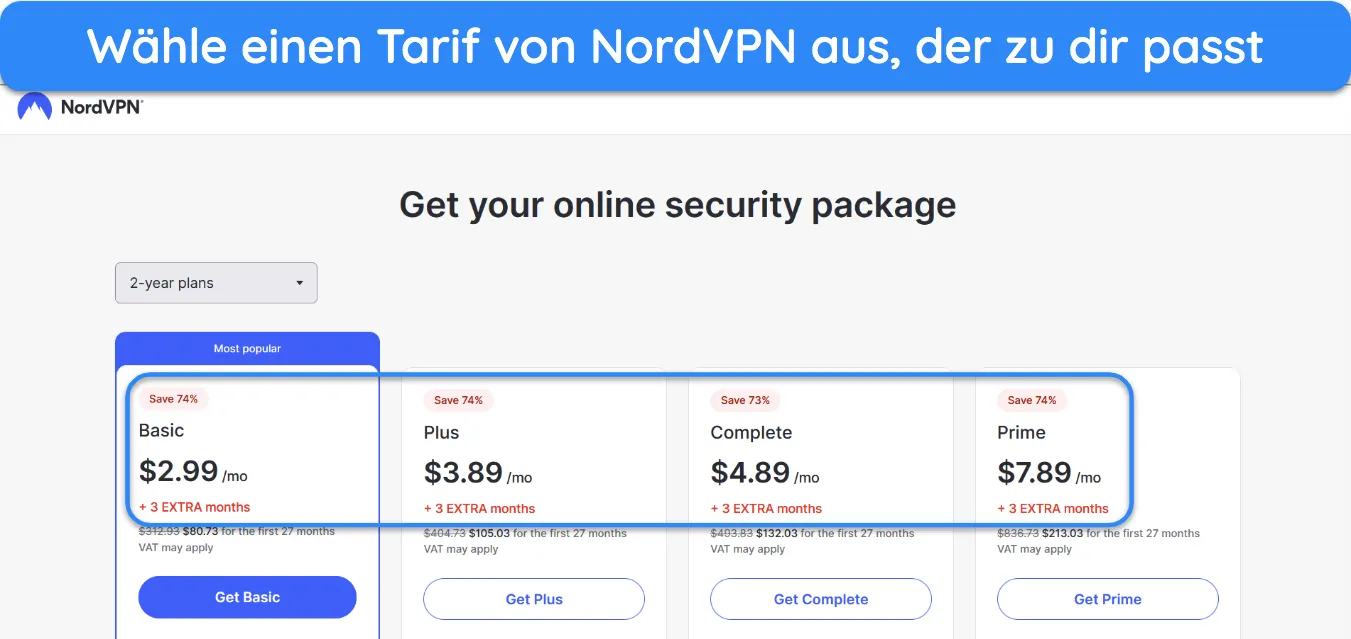
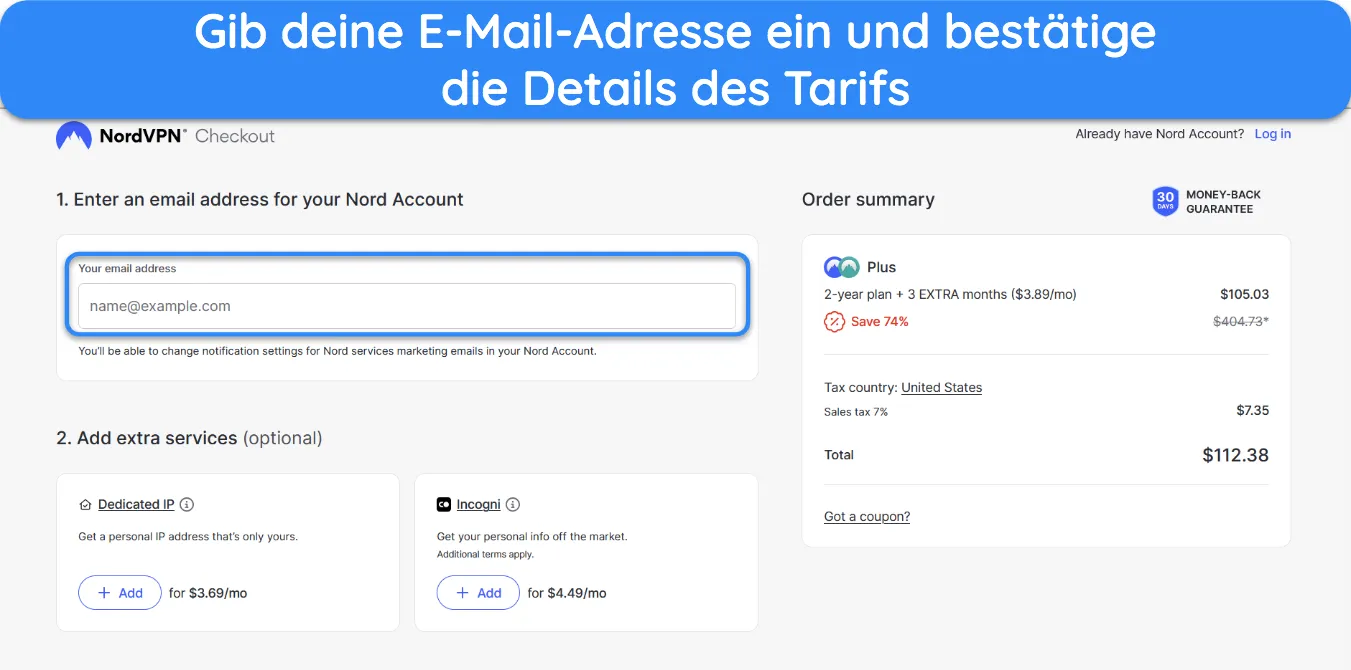
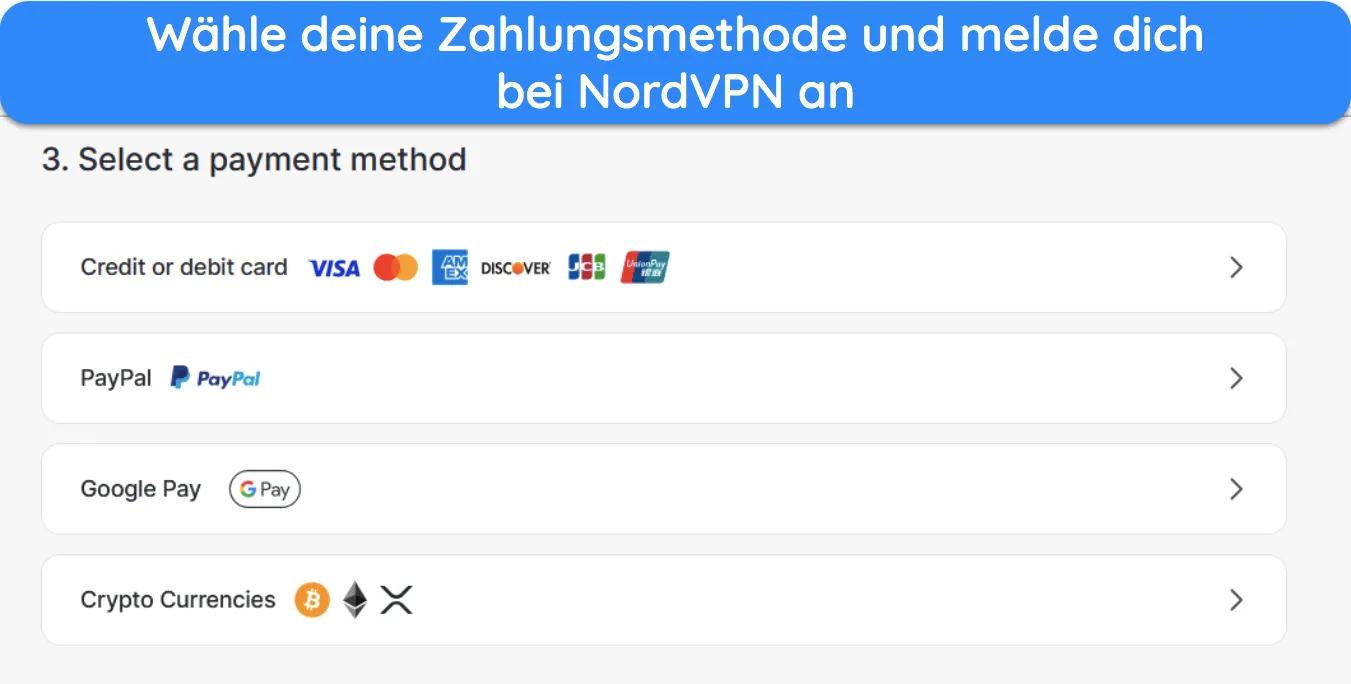
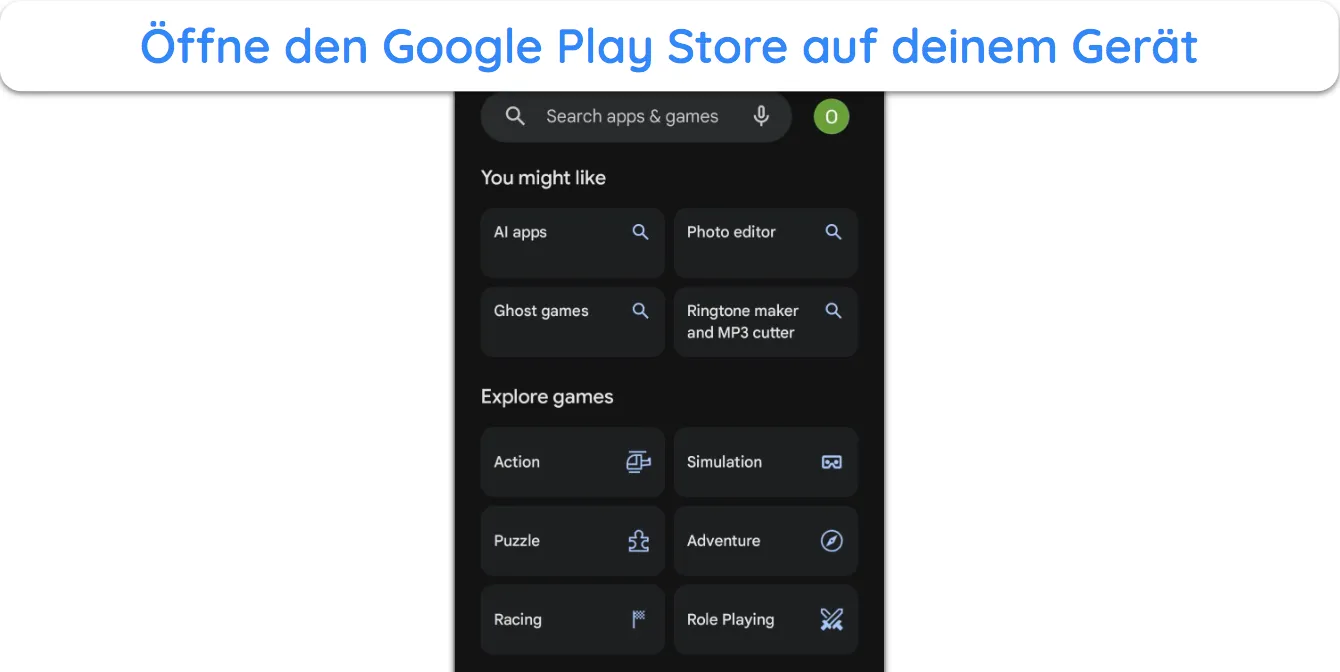
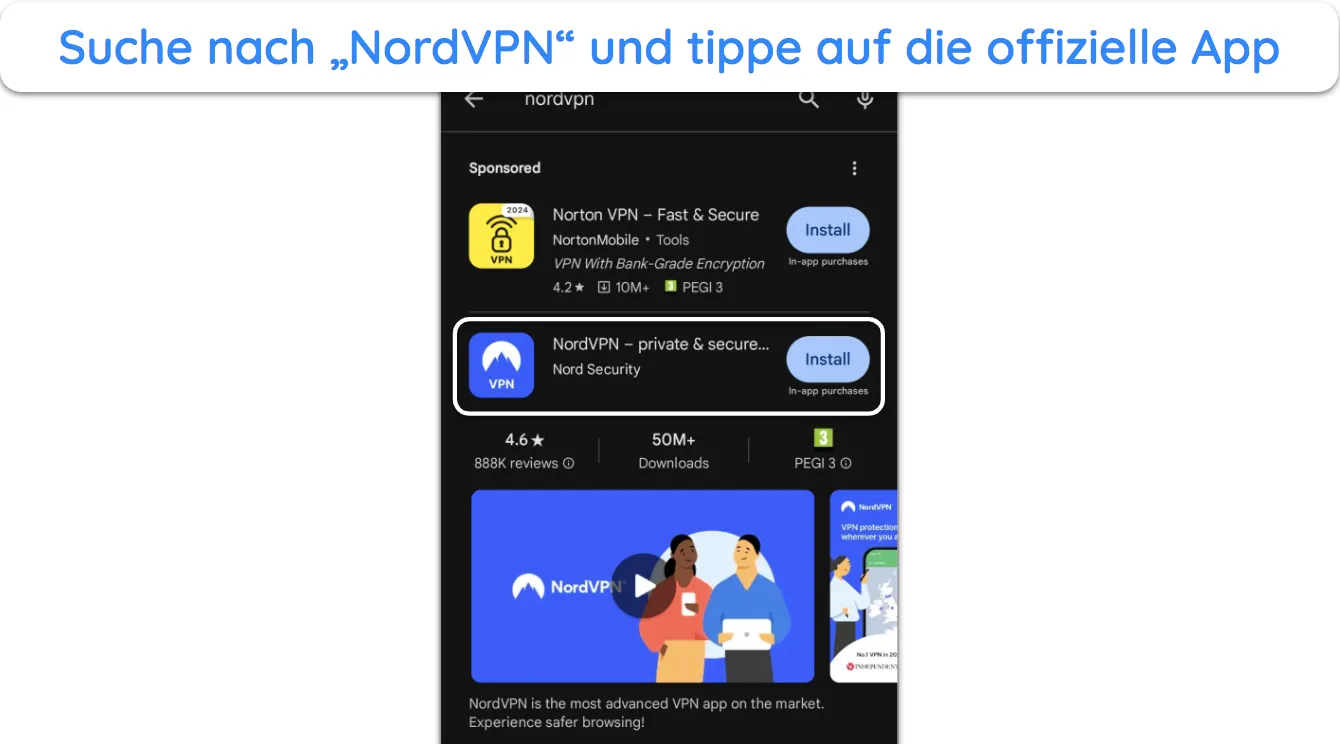
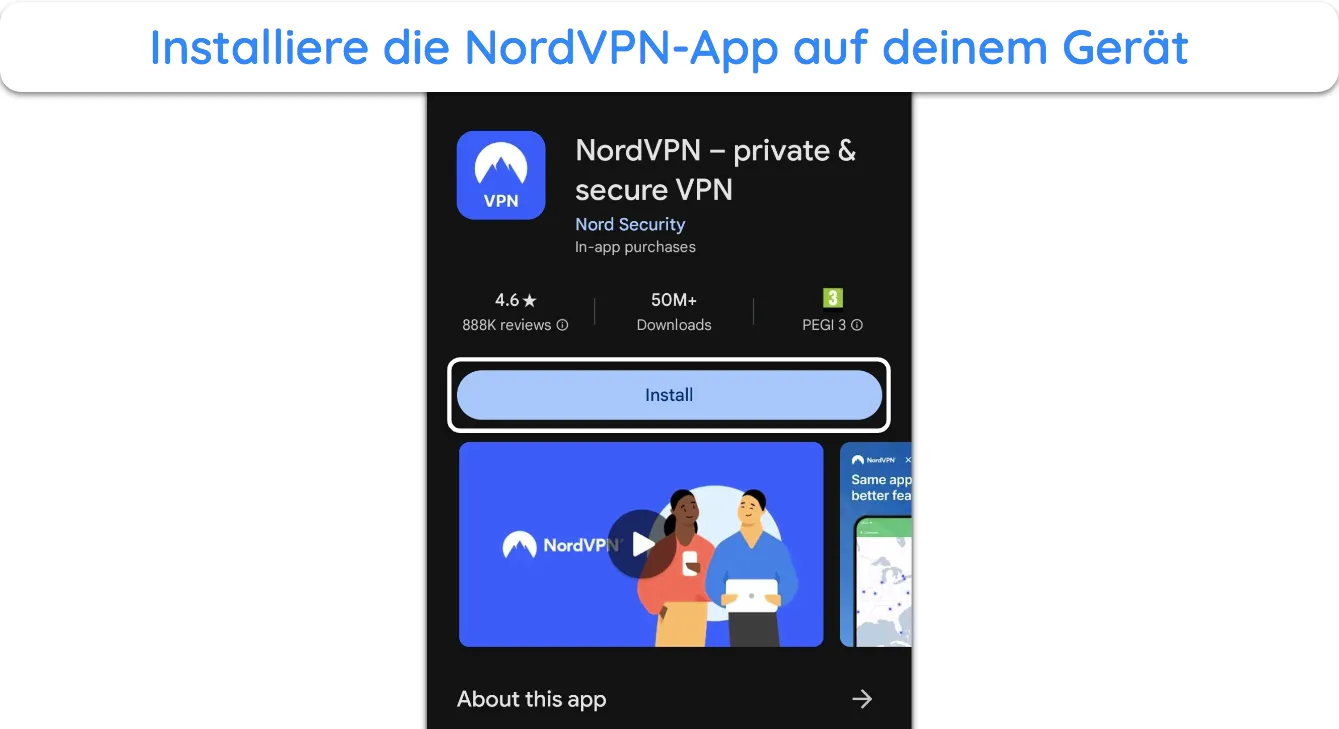
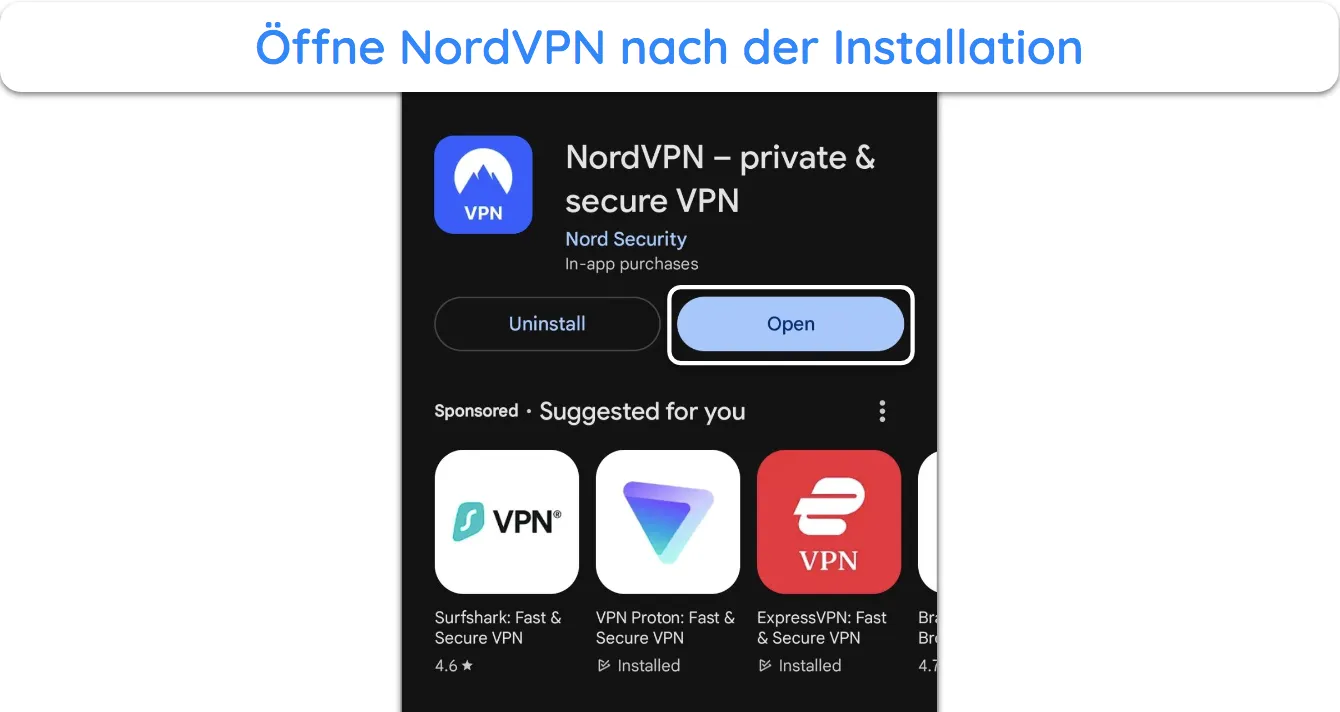
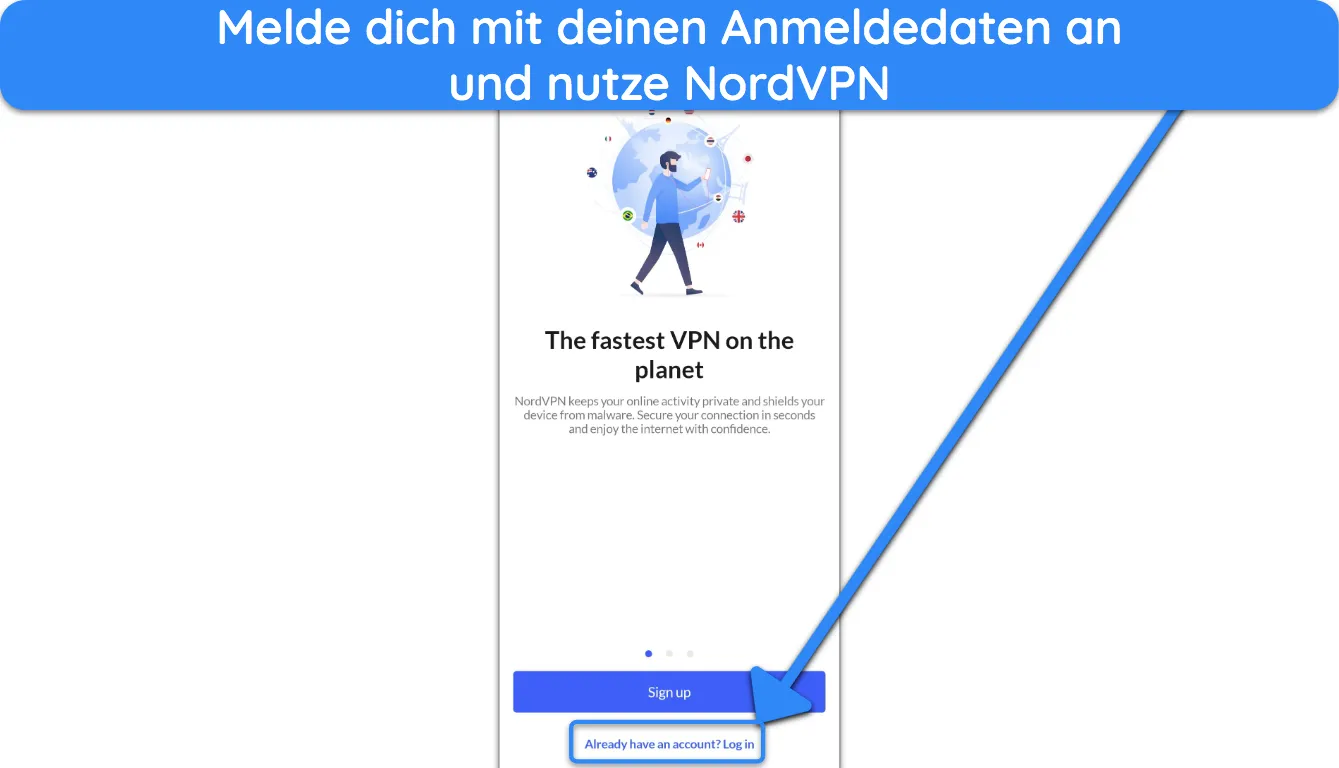
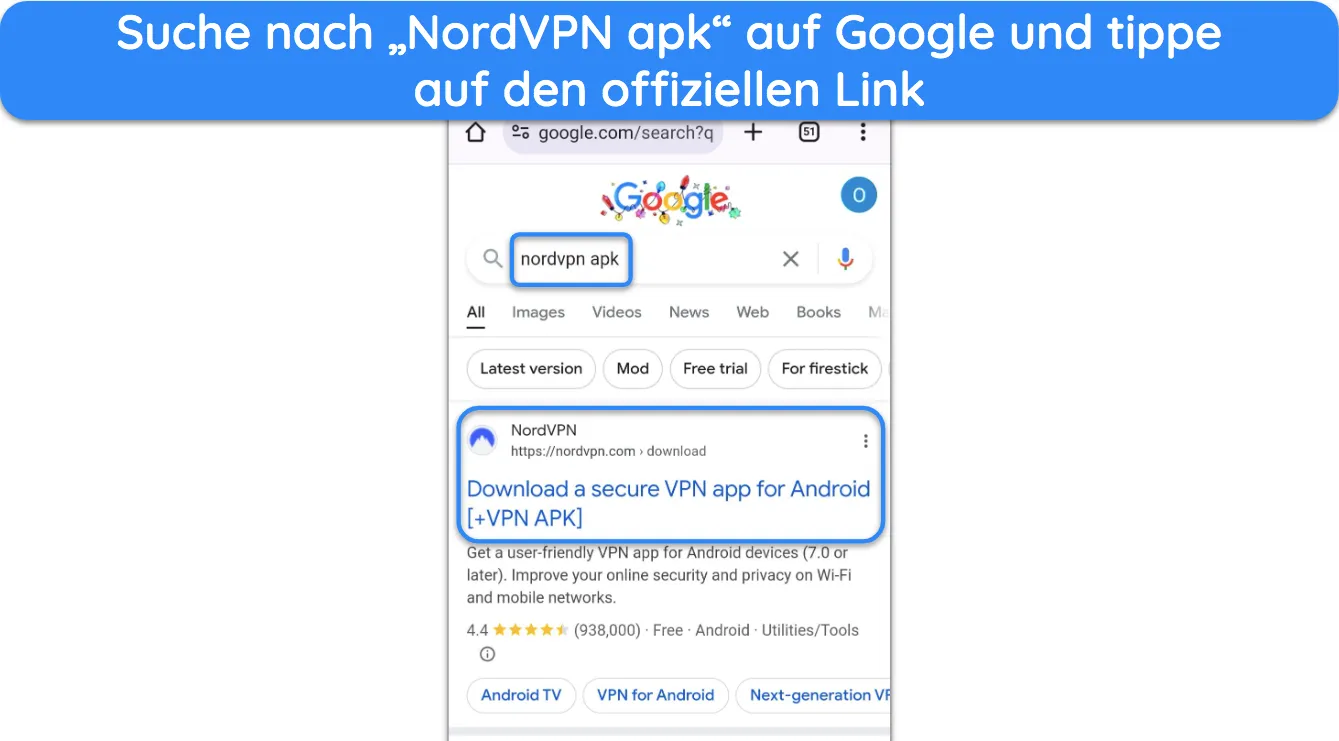
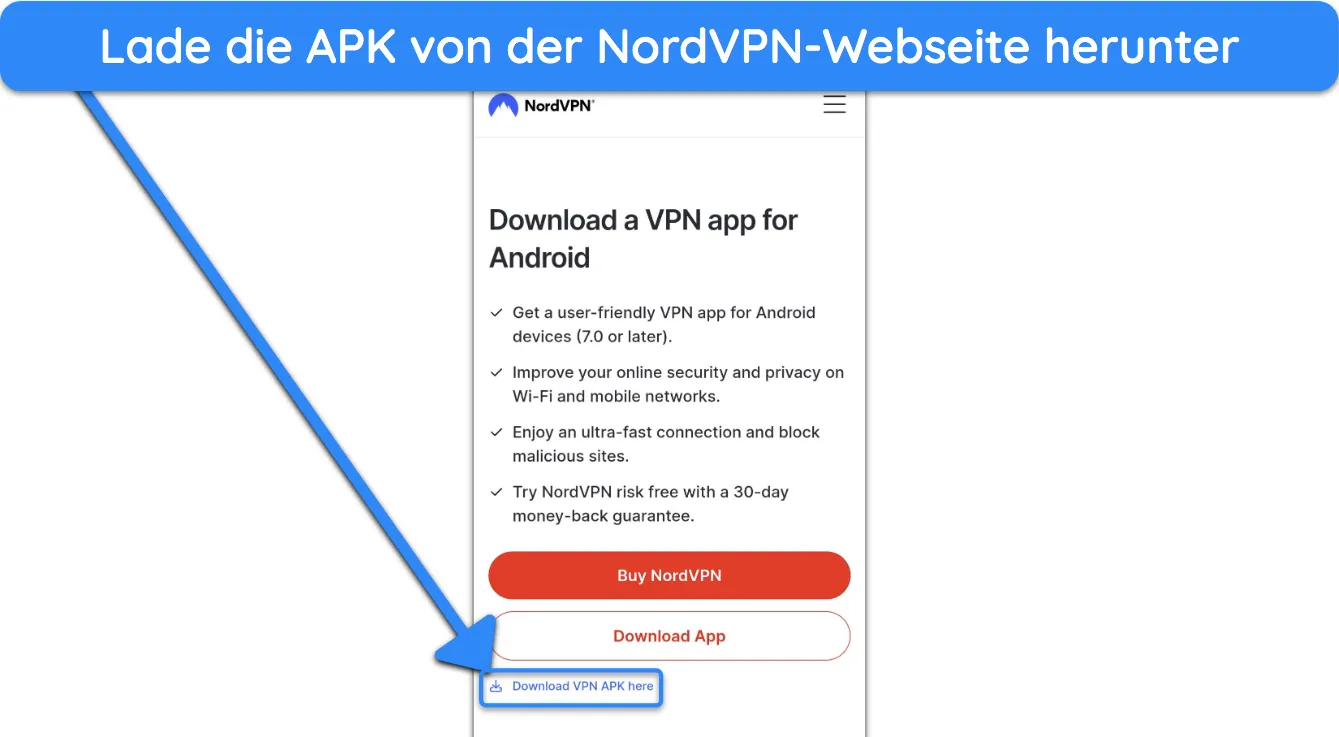
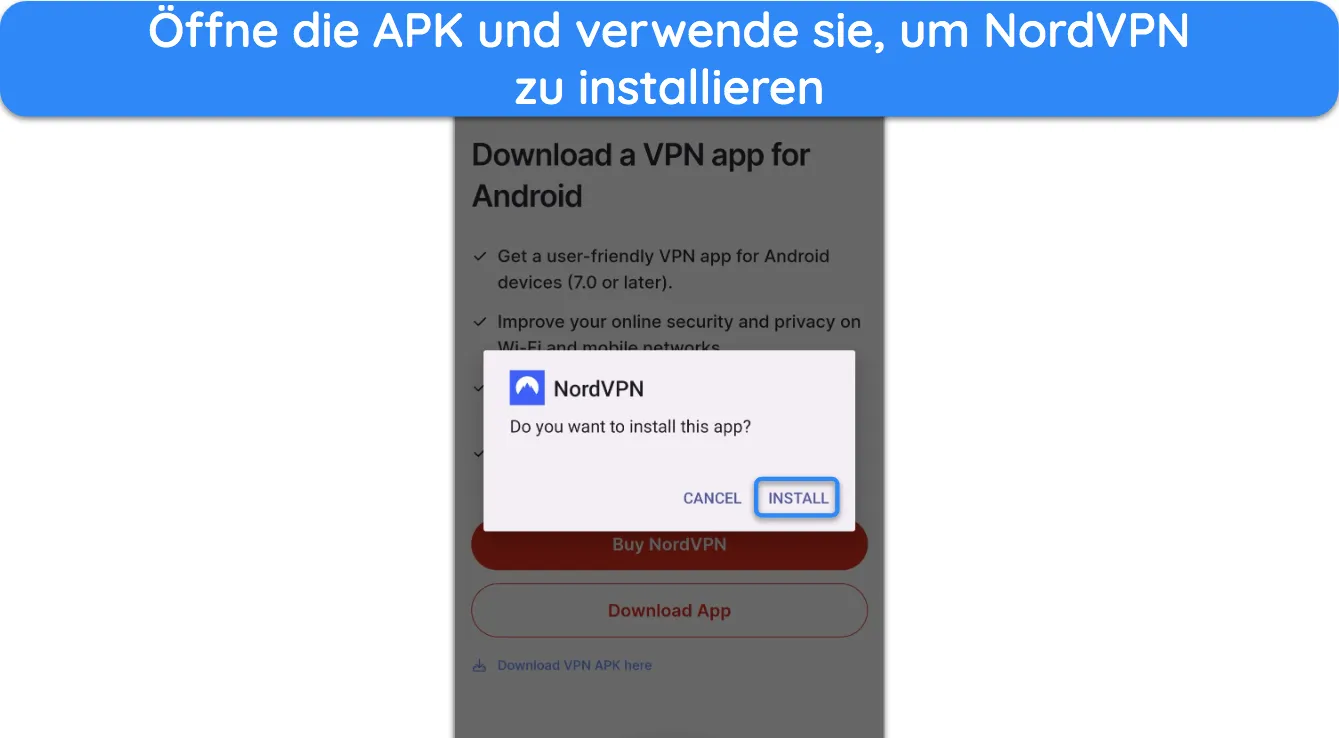
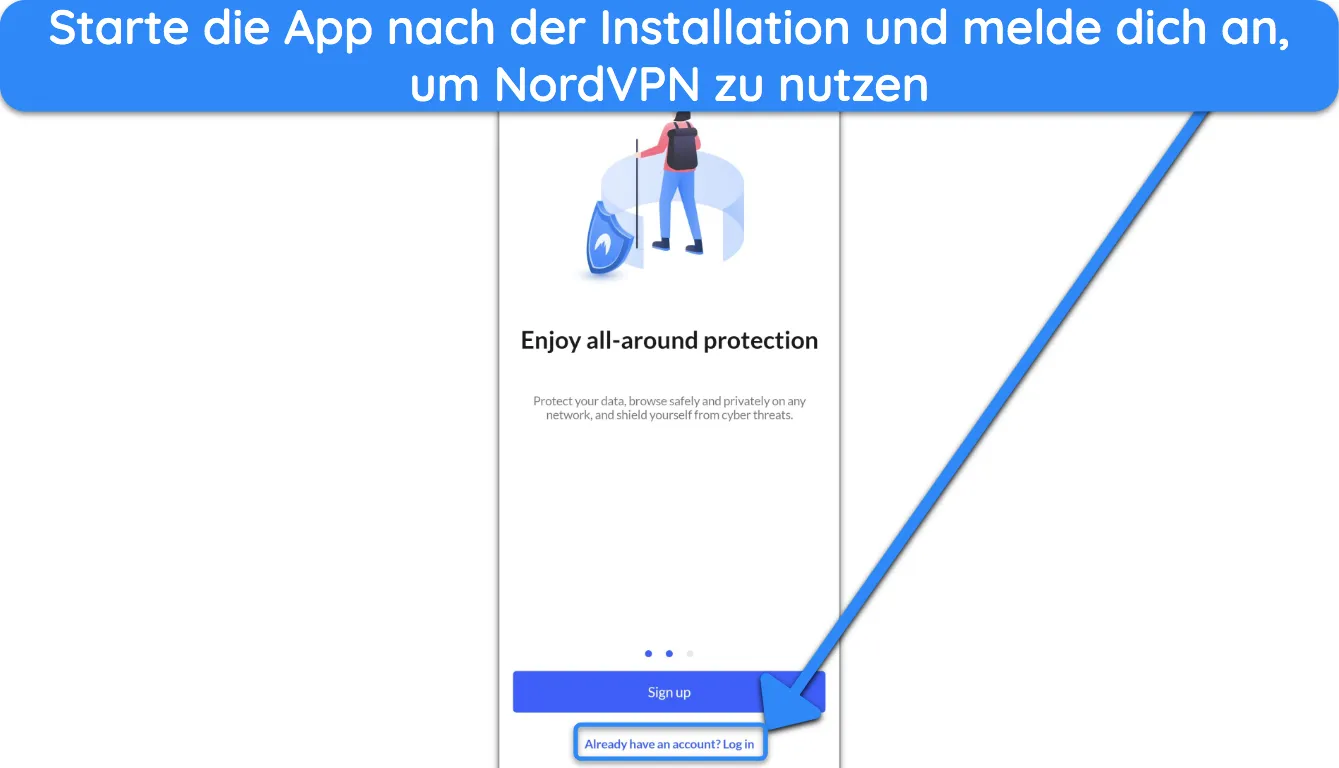
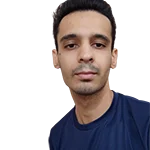

Hinterlasse einen Kommentar
Abbrechen